illustrator画波浪线的教程
时间:2024-03-11 13:45:33作者:极光下载站人气:463
illustrator作为一款很好用的矢量图形处理软件,它被应用在广泛的领域中,例如可以应用在多媒体图像处理、印刷出版、互联网页面设计等领域中,让用户可以简单轻松的完成矢量图形的创建与编辑,因此illustrator软件很受用户的欢迎,当用户在使用illustrator软件时,想要画出波浪线,却不知道怎么来操作实现,其实这个问题是很好解决的,用户直接在工具栏中点击直线工具,接着画出一根直线,然后在菜单栏中点击效果和扭曲和变换选项,进入到波纹效果窗口中,用户按需设置大小和点平滑样式即可解决问题,那么接下来就让小编来向大家分享一下illustrator画出波浪线的方法教程吧,希望用户能够从中获取到有用的经验。
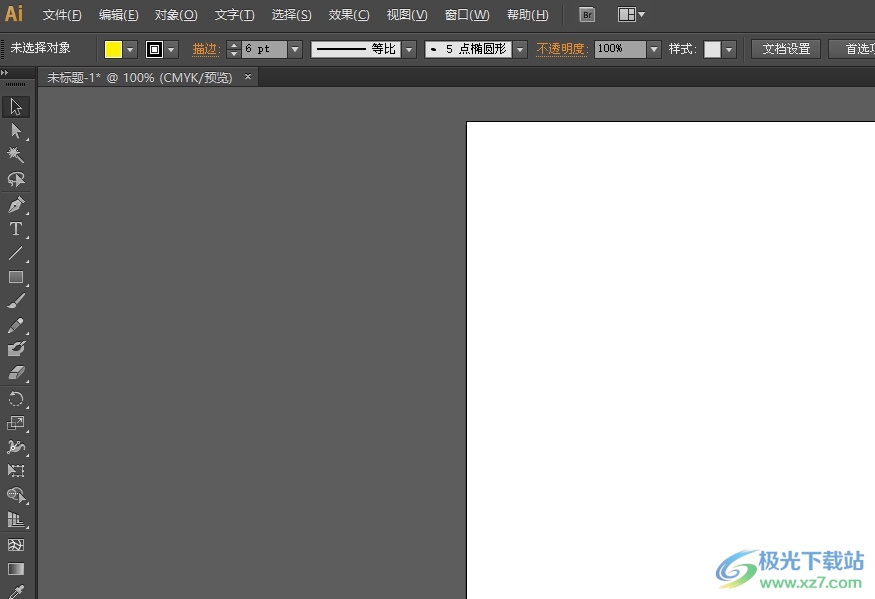
方法步骤
1.用户在电脑上打开illustrator软件,并在左侧工具栏中点击直线工具,接着在页面上画出直线
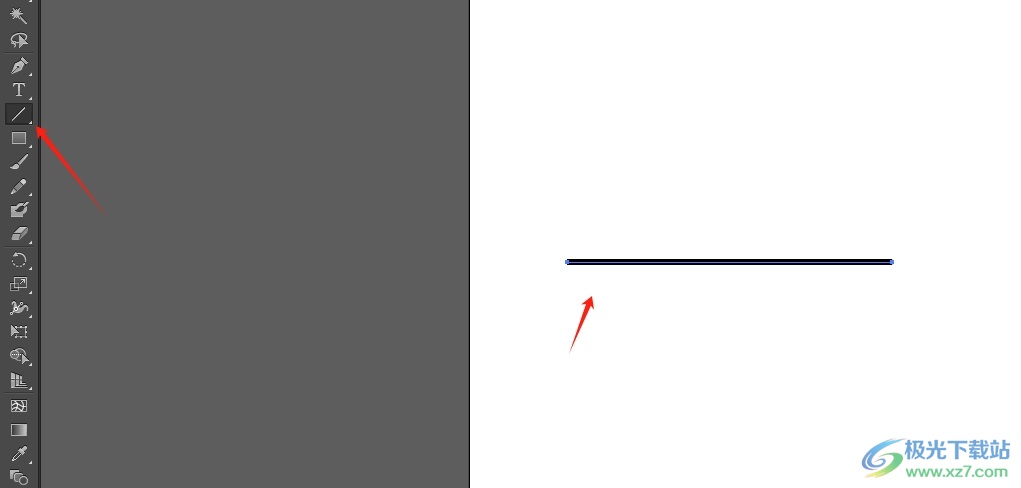
2.这时用户选中直线,并在页面上方的菜单栏中点击效果选项,将会弹出下拉选项卡,用户选择扭曲和变换选项
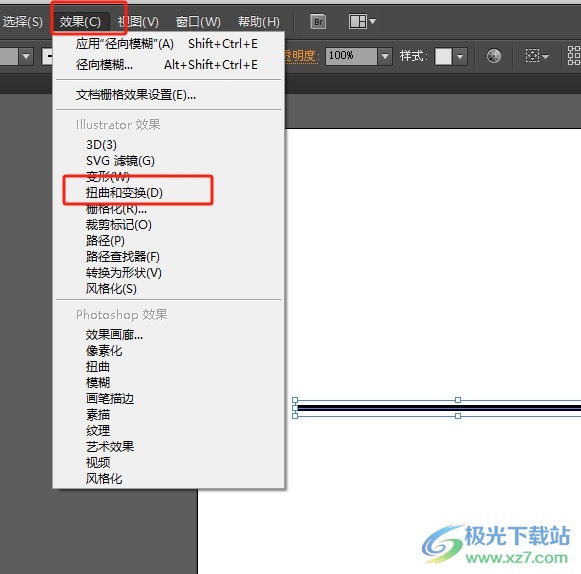
3.在右侧会弹出相关的功能选项,用户选择其中的波纹效果选项,将会打开新窗口
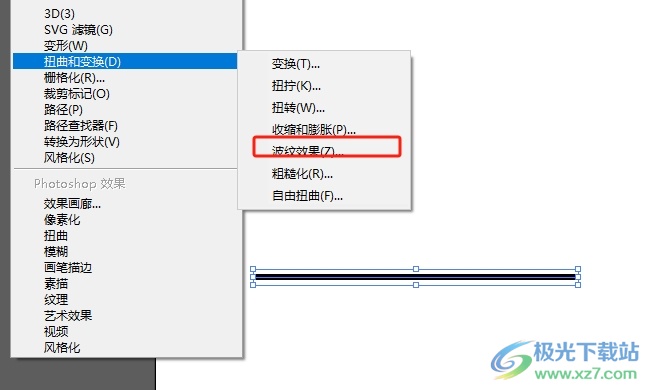
4.进入到波纹效果窗口中,用户按需设置好大小、每段的隆起数后,将点设置为平滑样式即可解决问题

5.完成上述操作后,用户直接在窗口的右下角按下确定按钮就可以了
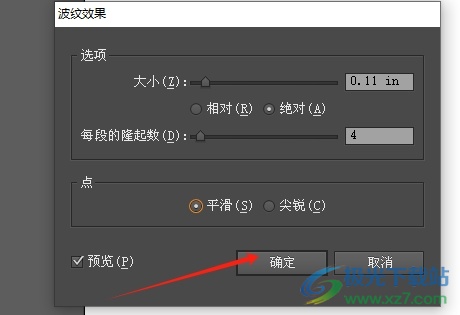
6.回到编辑页面上,用户就会发现画出的直线成功变成了波浪线,效果如图所示
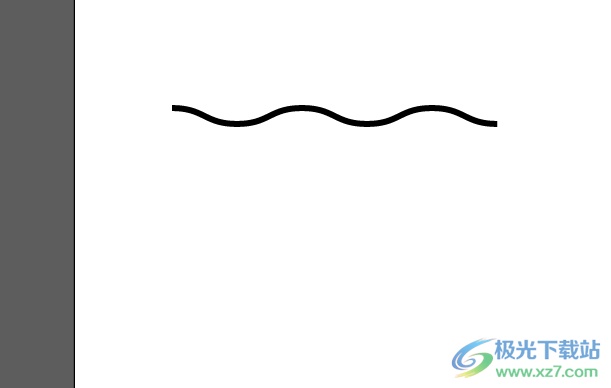
以上就是小编对用户提出问题整理出来的方法步骤,用户从中知道了大致的操作过程为画出直线-点击效果-扭曲和变换-大小-每段隆起数-平滑-确定这几步,方法简单易懂,因此有需要的用户可以跟着小编的教程操作试试看,一定可以解决好这个问题的。

大小:251.00 MB版本:绿色版环境:WinAll, WinXP, Win7, Win10
- 进入下载
相关推荐
相关下载
热门阅览
- 1百度网盘分享密码暴力破解方法,怎么破解百度网盘加密链接
- 2keyshot6破解安装步骤-keyshot6破解安装教程
- 3apktool手机版使用教程-apktool使用方法
- 4mac版steam怎么设置中文 steam mac版设置中文教程
- 5抖音推荐怎么设置页面?抖音推荐界面重新设置教程
- 6电脑怎么开启VT 如何开启VT的详细教程!
- 7掌上英雄联盟怎么注销账号?掌上英雄联盟怎么退出登录
- 8rar文件怎么打开?如何打开rar格式文件
- 9掌上wegame怎么查别人战绩?掌上wegame怎么看别人英雄联盟战绩
- 10qq邮箱格式怎么写?qq邮箱格式是什么样的以及注册英文邮箱的方法
- 11怎么安装会声会影x7?会声会影x7安装教程
- 12Word文档中轻松实现两行对齐?word文档两行文字怎么对齐?
网友评论